
电脑截图保存在哪?在我们工作中经常需要进行截图操作,一些比较小白的朋友不知道截图后的保存位置,接下来小编在这篇文章里面给大家介绍一下电脑截图的保存地方吧。希望对你有帮助。
1、其实我们并不需要知道截图保存的地方,只需要直接粘贴就可以用了,按下键盘上的PrtSC键截图。

2、然后我们按下win+R输入mspaint打开画图,或者直接开始菜单找到并打开画图。
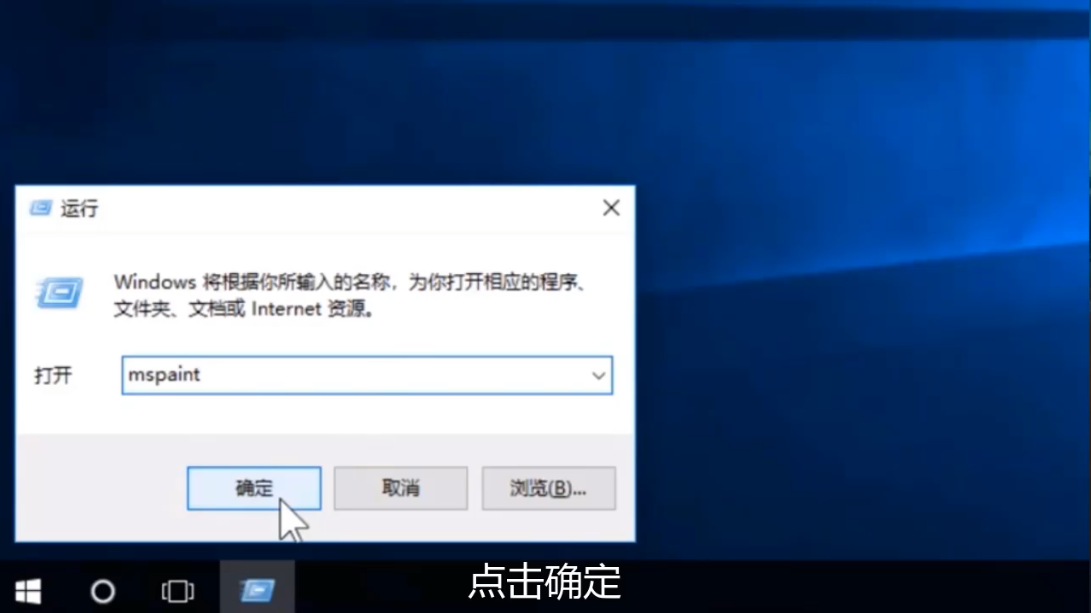
3、然后按Ctrl+V键粘贴就可以将截图粘贴到这里,最后点击文件保存即可。
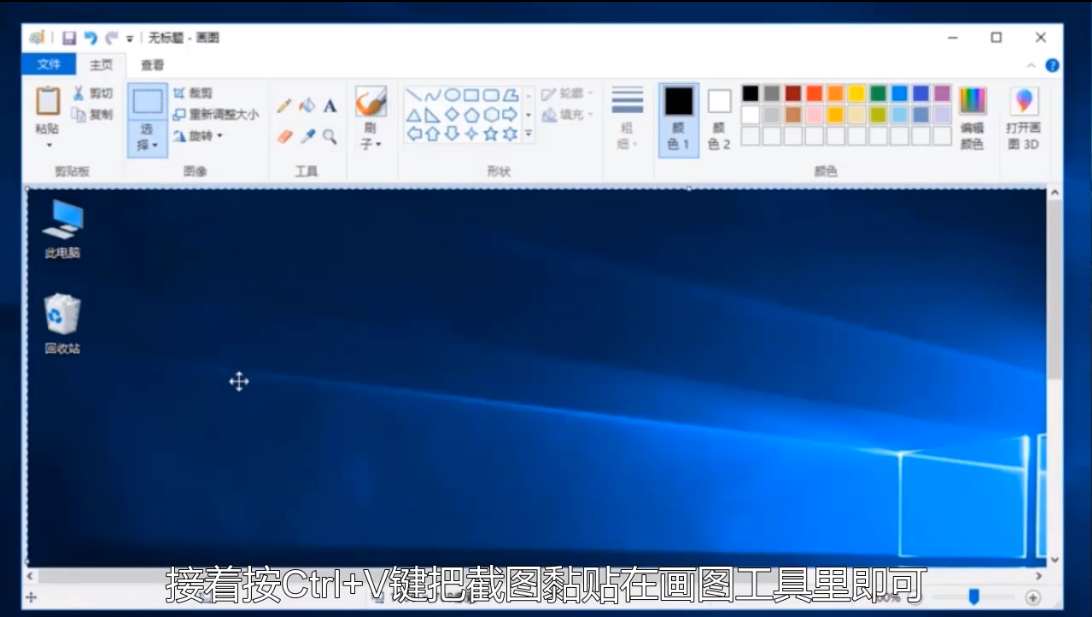
以上就是关于问题电脑截图保存在哪的解答了。

电脑截图保存在哪?在我们工作中经常需要进行截图操作,一些比较小白的朋友不知道截图后的保存位置,接下来小编在这篇文章里面给大家介绍一下电脑截图的保存地方吧。希望对你有帮助。
1、其实我们并不需要知道截图保存的地方,只需要直接粘贴就可以用了,按下键盘上的PrtSC键截图。

2、然后我们按下win+R输入mspaint打开画图,或者直接开始菜单找到并打开画图。
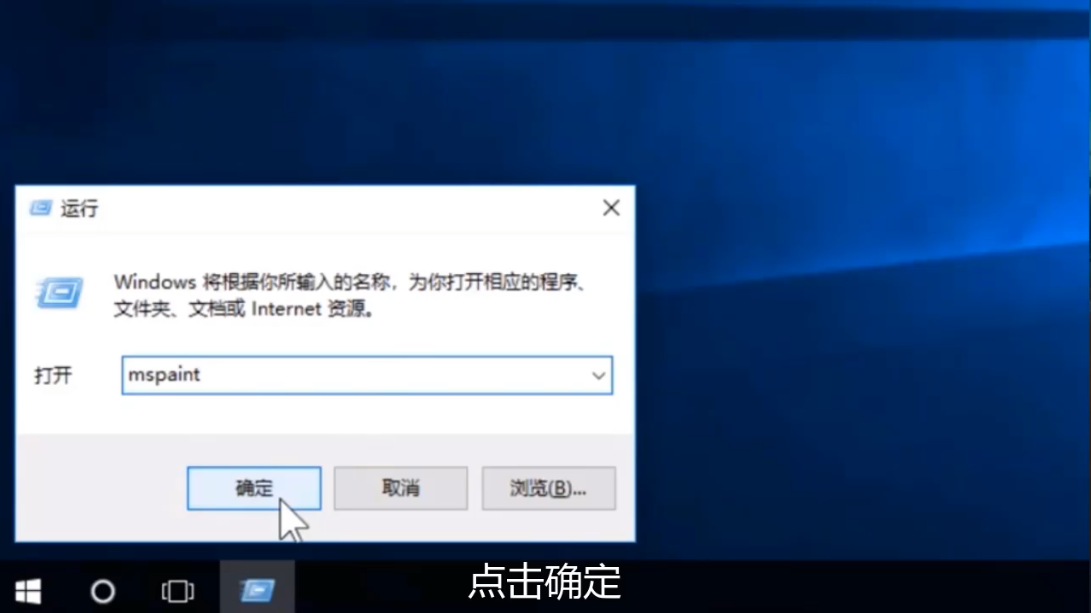
3、然后按Ctrl+V键粘贴就可以将截图粘贴到这里,最后点击文件保存即可。
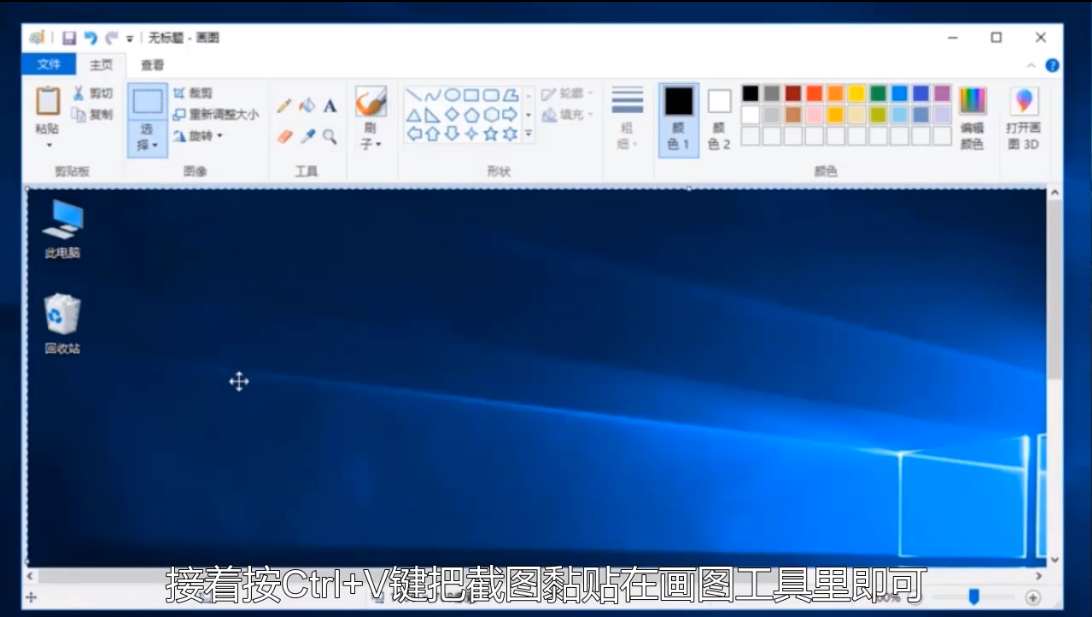
以上就是关于问题电脑截图保存在哪的解答了。
电脑截图保存在哪?在我们工作中经常需要进行截图操作,一些比较小白的朋友不知道截图后的保存位置,接下来小编在这篇文章里面给大家介绍一下电脑截图的保存地方吧。希望对你有帮助。
1、其实我们并不需要知道截图保存的地方,只需要直接粘贴就可以用了,按下键盘上的PrtSC键截图。

2、然后我们按下win+R输入mspaint打开画图,或者直接开始菜单找到并打开画图。
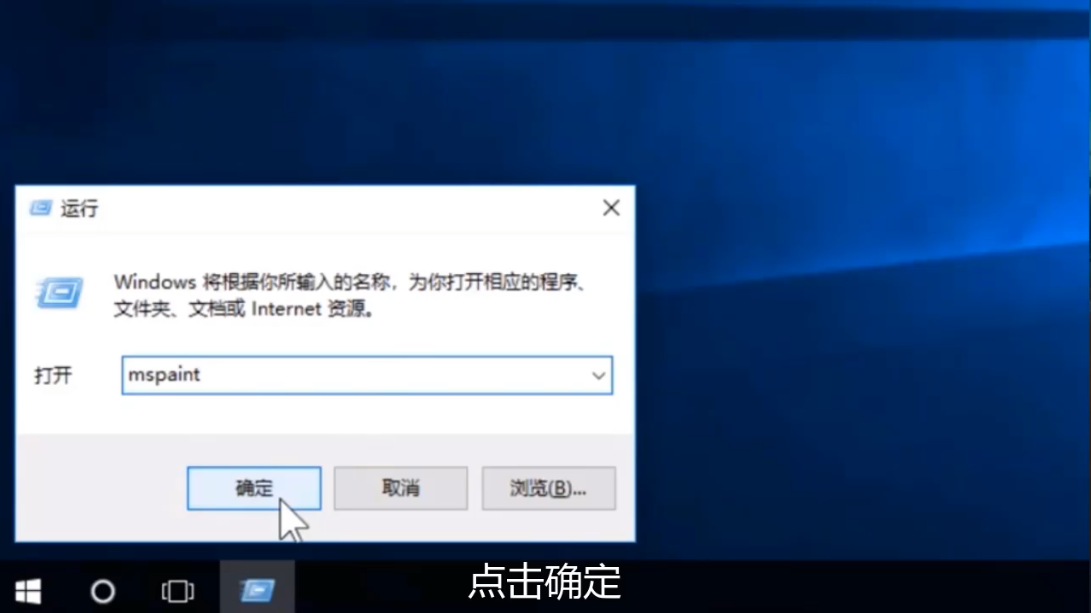
3、然后按Ctrl+V键粘贴就可以将截图粘贴到这里,最后点击文件保存即可。
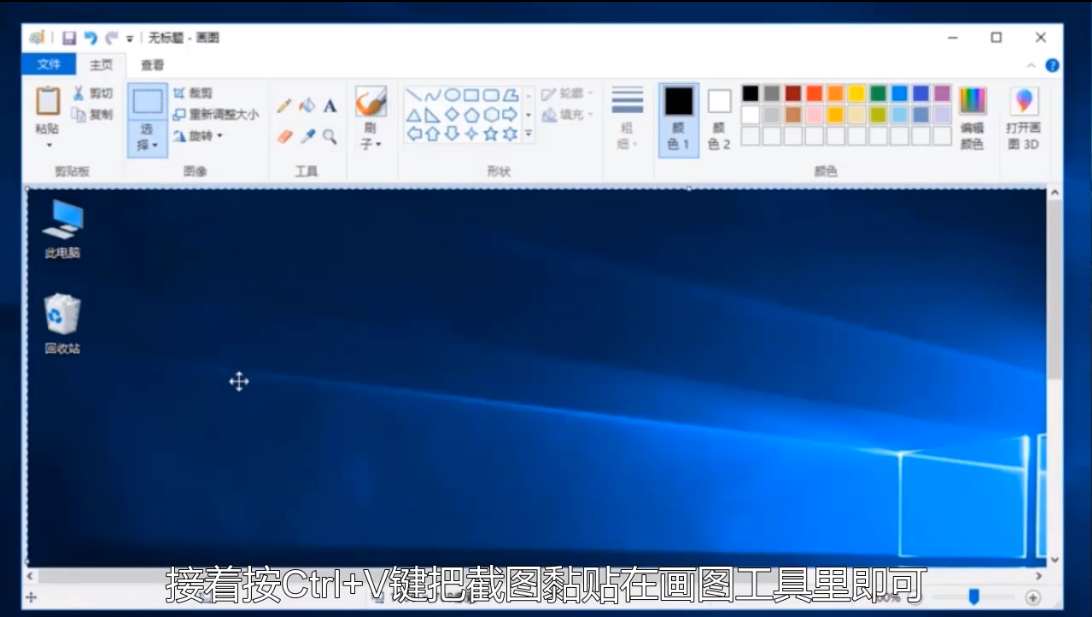
以上就是关于问题电脑截图保存在哪的解答了。